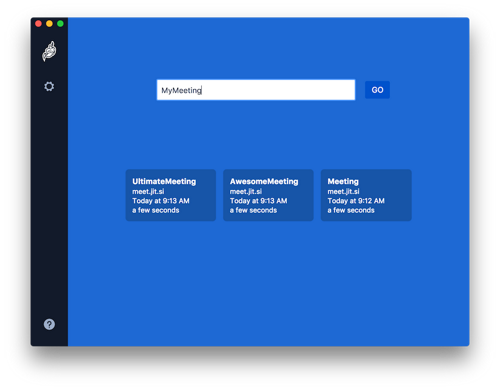
Si vous pratiquez l'assistance informatique pour vos proches, vous devez certainement connaître TeamViewer, c'est la référence dans le genre pour prendre la main à distance sur le poste d'une autre personne car il est simple d'utilisation et qu'il joui d'une certaine réputation avec le temps, donc une majorité de gens le connaissent. Mais ça c'est quand on ne se préoccupe que des fonctionnalités et qu'on oublie les risques de sécurité et d'espionnage industriel, comme certaines entreprises française en ont fait les frais à une époque. D'un autre côté en entreprise il existe les classiques VNC, RDP, Skype Enreprise ou encore assistance à distance Windows, parfois difficiles à mettre en œuvre pour un particulier (envoi de fichiers, trouver l'adresse IP, ouverture de ports sur la box ou que sais-je encore).
Aujourd'hui il semblerait que j'aies trouvé le logiciel qui combine le meilleur des deux mondes : Jitsi Meet Electron.
Jitsi Meet Electron est une application de bureau (pour poste de travail sous Mac OS, GNU/Linux ou Windows) reposant comme son nom l'indique sur le framework open source Electron qui permet de rejoindre une réunion à distance sur n'importe quelle instance de Jitsi Meet publique sur internet (ou en réseau local si vous en auto-hébergez une ainsi). Dans le contexte actuel (confinement dû au covid19, recours accru au télétravail), la réputation de cette solution de Messagerie instantanée, Visioconférence, audioconférence à plusieurs n'est évidemment plus à faire, car d'une extrême simplicité et très performante par ailleurs et sécurisée pour couronner le tout (avec un chiffrement de bout en bout par exemple). Mais Jitsi Meet Electron va un peu plus loin : d'abord parce qu'une application de bureau est souvent plus confortable et fonctionnelle qu'un simple onglet dans un navigateur (meilleure intégration au système d'exploitation, enregistrement de préférences) elle va aussi vous permettre de prendre le contrôle à distance d'un ordinateur qui dispose de celle-ci.
Pour cela, une fois que les participants (au moins 2 évidemment, et il faudra penser à protéger la réunion par mot de passe !) il vous suffira de cliquer sur les trois petits points en bas à gauche de votre interlocuteur puis sur "Start/stop remote control", ce dernier devra alors confirmer en cliquant de son côté sur "Allow".
And voilà !
Le logiciel est en version beta et comporte sans doute encore quelques bugs ou des traductions incomplètes, mais rien de rédhibitoire à mon sens.
MAJ du 10/04/2020 : un bug empêche pour l'instant de prendre la main sur un poste sous GNU/Linux depuis un poste sous Windows par exemple.
MAJ 2 : il faut juste désactiver le bac à sable.